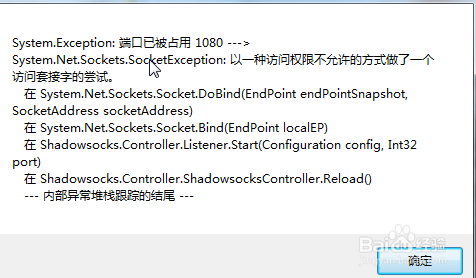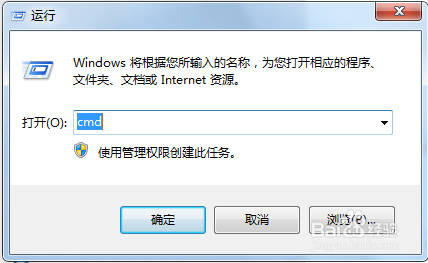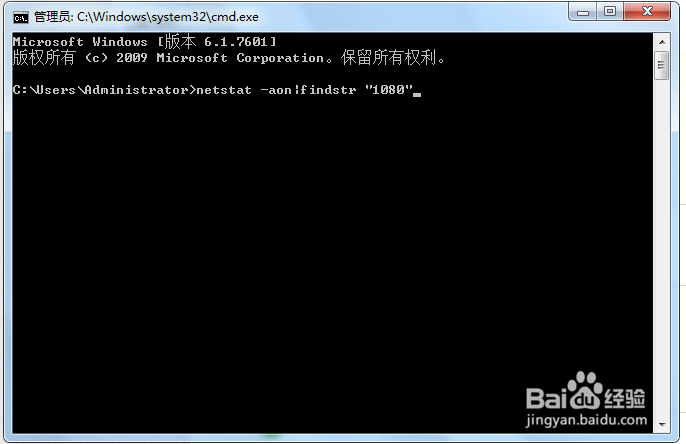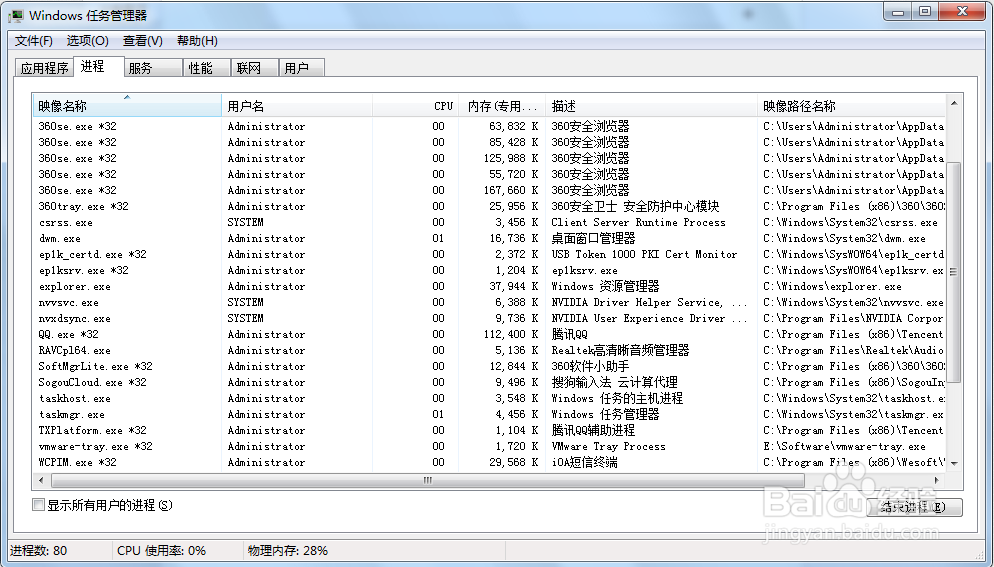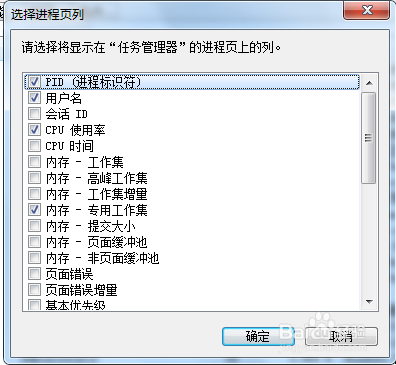如何在任务管理器关闭占领1080的程序
有时候,我们在执行某些程序时,可能会遇到1080端口被占用的情苄念上妒况。要解决这个问题,首先要知道占用1080的程序是哪个,然后根据在任务管理器中关闭该程序即可。
工具/原料
Windows系统
查看占用1080的进程
1、用“Windows+R”组合键,打开运行窗口,输入cmd,按下回车键。
2、在cmd命令提示符窗口输入:netstat -aon|findstr "1080"
3、按下回车键后,就可以看到占用1080端口的进程的PID。(每个人电脑的PID可能不同,我的是4568)
4、既然已经知道是PID为4568的进程占用了1080端口,接下来就要结束掉这个进程。
结束占用1080的进程
1、用 Ctrl+Shift+Esc 组合键启动任务管理器。(更多启动任务管理器方法可点击下方链接)
2、如果‘进程’页不显示PID,点击“查看”-->“选择列”,勾选上PID即可。
3、在进程中PID为4586的那一行,右键结束掉该进程即可。
声明:本网站引用、摘录或转载内容仅供网站访问者交流或参考,不代表本站立场,如存在版权或非法内容,请联系站长删除,联系邮箱:site.kefu@qq.com。
阅读量:52
阅读量:27
阅读量:77
阅读量:78
阅读量:29